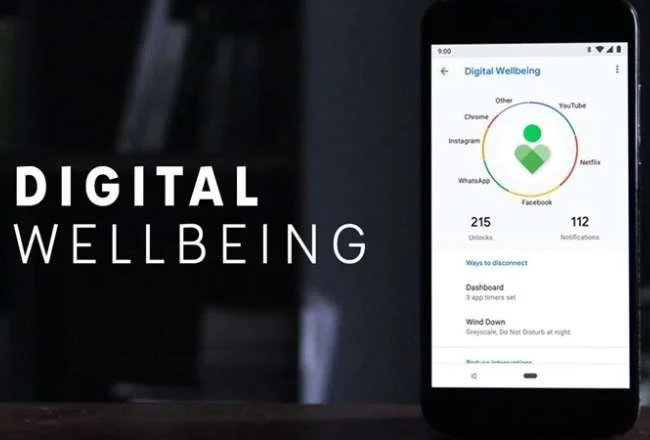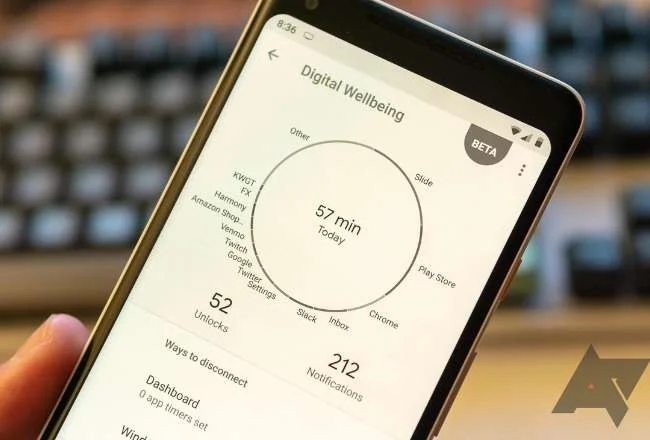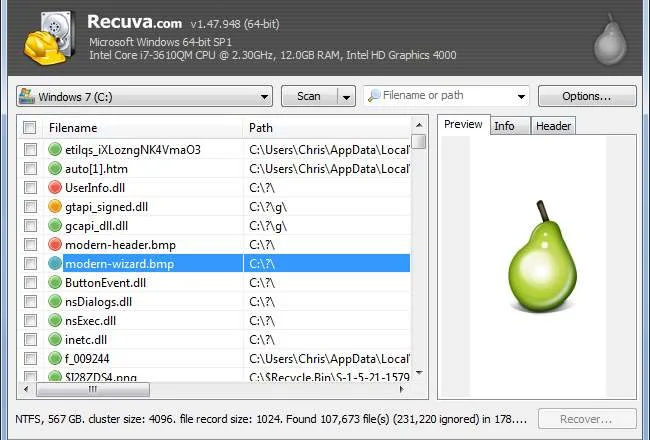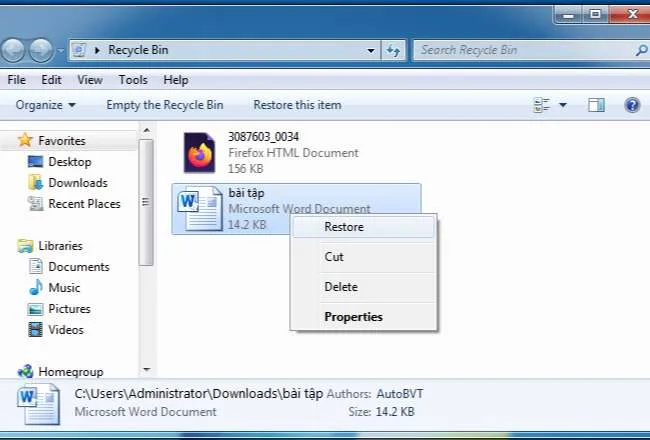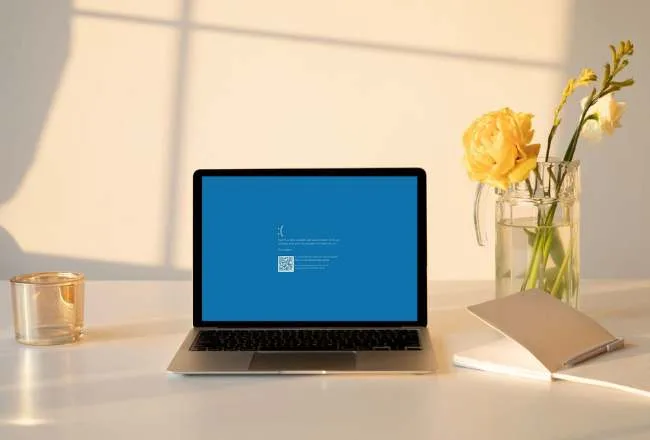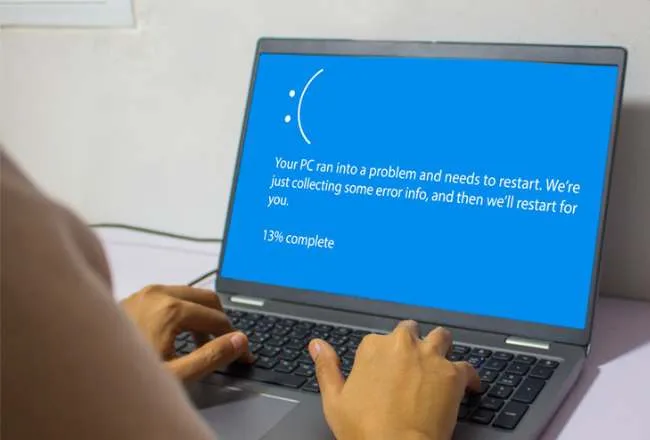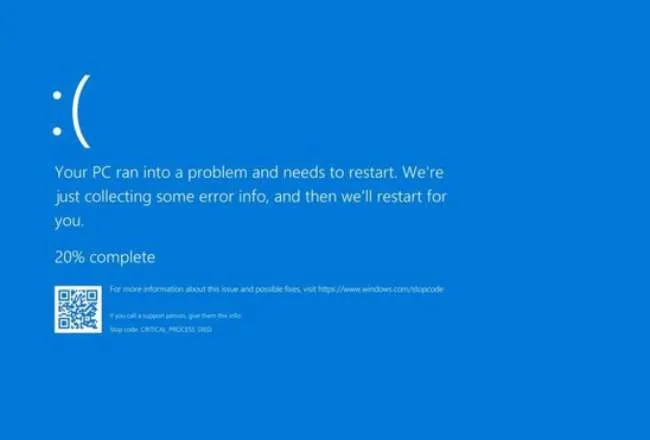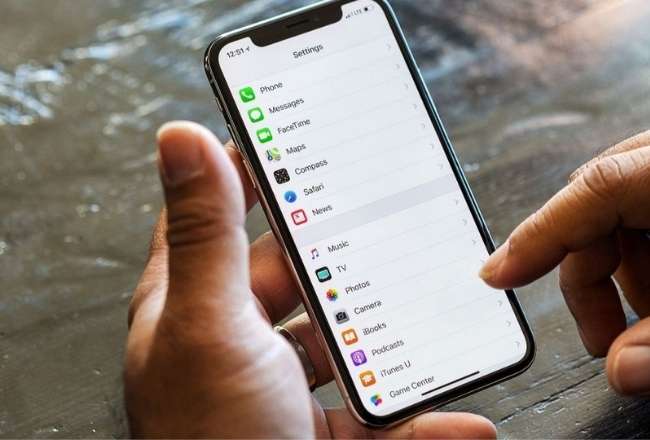Chia sẻ màn hình trên Microsoft Teams không chỉ là một kỹ năng hữu ích mà còn tạo sự tương tác và nâng cao hiệu suất trong các cuộc họp trực tuyến. Trên thực tế, chia sẻ màn hình có thể giúp bạn trình bày thông tin một cách rõ ràng và dễ dàng. Trong hướng dẫn này, chúng ta sẽ Khám phá cách chia sẻ màn hình trên Teams thông qua các bước đơn giản, mở rộng khả năng sử dụng ứng dụng Teams.
Hướng dẫn chia sẻ màn hình trên Teams
Để chia sẻ màn hình trên Teams, bạn chỉ cần thực hiện các bước sau đây:
Bước 1: Mở ứng dụng Microsoft Teams trên máy tính và đăng nhập vào tài khoản của bạn nếu cần. Tiếp theo, tham gia vào cuộc họp của bạn.
Bước 2: Nhấp vào biểu tượng “Chia sẻ”, đây là biểu tượng màu đỏ nằm gần biểu tượng “Rời đi” trên thanh công cụ của ứng dụng Teams. Bạn cũng có thể sử dụng tổ hợp phím tắt Ctrl + Shift + E thay vì nhấp vào nút “Chia sẻ”.

Bước 3: Khi nhấp vào nút “Chia sẻ”, một menu sẽ hiển thị dưới đó. Trong menu này, bạn sẽ thấy các tùy chọn để lựa chọn cách bạn muốn chia sẻ màn hình.

Nếu bạn chọn “Màn hình”, Teams sẽ chia sẻ toàn bộ màn hình của máy tính. Ngược lại, nếu bạn chọn “Cửa sổ”, chỉ một cửa sổ cụ thể mà bạn đang sử dụng sẽ được hiển thị. Teams trước đây cũng cung cấp tùy chọn “PowerPoint” để hiển thị bản trình bày bạn đã tạo và tùy chọn “Duyệt” để mở các tệp đã lưu trên máy tính. Bạn cũng có thể sử dụng nút “Bao gồm âm thanh máy tính” để bật hoặc tắt âm thanh cùng với màn hình hoặc cửa sổ bạn đang chia sẻ.
Bước 4: Sau khi bạn nhấp vào nút “Chia sẻ”, màn hình của bạn sẽ bắt đầu hiển thị nội dung bạn đã chọn. Trên hầu hết các thiết bị, bạn sẽ thấy một đường viền màu đỏ bao quanh nội dung đang được chia sẻ. Ở phía đỉnh của màn hình, có một thanh hiển thị các tùy chọn khác nhau.
Để cho phép một thành viên khác trong cuộc họp điều khiển màn hình của bạn, chỉ cần nhấp vào tùy chọn “Cung cấp quyền kiểm soát”. Để chia sẻ âm thanh, bạn có thể nhấp vào biểu tượng loa nằm ngay bên cạnh tùy chọn “Dừng trình bày”. Điều này giúp bạn ngừng chia sẻ màn hình ngay lập tức.
Bước 5: Nếu bạn không thấy thanh tùy chọn như mô tả ở bước trước, bạn vẫn có thể dừng chia sẻ màn hình mọi lúc. Chỉ cần nhấp vào nút “Dừng chia sẻ” (hình vuông có chữ X bên trong), nằm ở góc phải dưới cùng của màn hình máy tính, ngay dưới bộ đếm thời gian.
Lưu ý khi chia sẻ màn hình trên Teams
Khi chia sẻ màn hình trên Teams, có một số điều quan trọng cần nhớ để đảm bảo việc chia sẻ diễn ra một cách an toàn và hiệu quả:
- Xác định rõ người mà bạn muốn chia sẻ màn hình với. Trong các cuộc họp nhóm, hãy chỉ chia sẻ thông tin cần thiết và tránh chia sẻ thông tin nhạy cảm.
- Nếu bạn chia sẻ màn hình trong cuộc họp quan trọng hoặc chứa nội dung nhạy cảm, hãy tắt thông báo từ các ứng dụng trên máy tính để tránh hiển thị thông báo trên màn hình chia sẻ.
- Sử dụng tùy chọn “Cửa sổ” nếu bạn muốn ngăn chặn người xem chỉnh sửa nội dung trong màn hình chia sẻ và chỉ chia sẻ cửa sổ ứng dụng cụ thể mà bạn đang sử dụng.
- Đảm bảo rằng kết nối Internet của bạn ổn định và đủ nhanh để hỗ trợ việc chia sẻ màn hình, giảm thiểu độ trễ.
- Khi kết thúc việc chia sẻ màn hình, đừng quên nhấn “Dừng chia sẻ” để ngừng chia sẻ. Điều này sẽ ngăn người khác tiếp tục xem màn hình sau khi cuộc họp kết thúc.
Lợi ích của việc share màn hình trên Teams

Việc biết cách chia sẻ màn hình trên Teams đem lại nhiều lợi ích:
- Tương tác và Đồng bộ: Nâng cao tính tương tác trong cuộc họp, cho phép mọi người theo dõi và chia sẻ thông tin trực tiếp trên màn hình, tạo sự đồng bộ và tập trung trong công việc nhóm.
- Tiết kiệm thời gian và Tăng hiệu quả: Loại bỏ bước gửi tài liệu qua email hoặc trao đổi trực tiếp, giúp tiết kiệm thời gian và tăng hiệu quả làm việc.
- Hướng dẫn từ xa: Cho phép giảng viên hoặc người hướng dẫn dễ dàng truyền đạt kiến thức từ xa, không cần gặp mặt trực tiếp, tăng sự linh hoạt và tiện lợi.
- Cộng tác và Trao đổi thông tin: Thuận tiện cho việc cộng tác và trao đổi thông tin giữa nhân viên, giúp chia sẻ tài liệu và ứng dụng một cách nhanh chóng.
- Linh hoạt trong công việc: Hỗ trợ nhân viên làm việc từ xa một cách linh hoạt, tiết kiệm chi phí văn phòng và tạo điều kiện thuận lợi cho môi trường làm việc linh hoạt hơn.
Xem thêm: Tốc độ và khả năng xử lý của Laptop HP Omen 16
Với vài bước đơn giản, chia sẻ màn hình trên Teams trở nên dễ dàng và hiệu quả hơn bao giờ hết. Hãy khám phá khả năng tương tác và linh hoạt trong các cuộc họp trực tuyến của bạn thông qua những thao tác đơn giản này. Bắt đầu ngay để trải nghiệm sự tiện lợi và tạo ra những trải nghiệm làm việc và học tập trực tuyến mượt mà hơn.